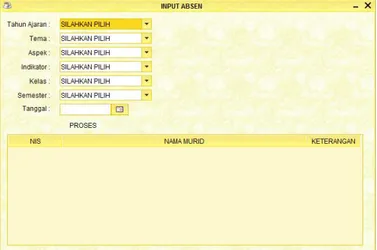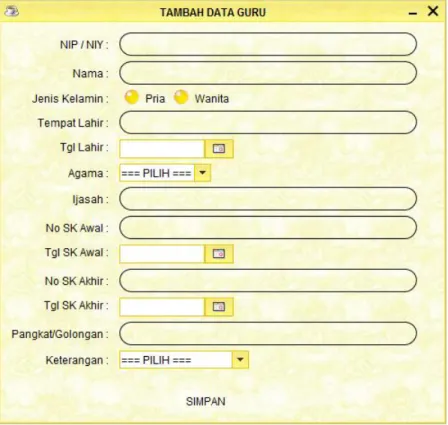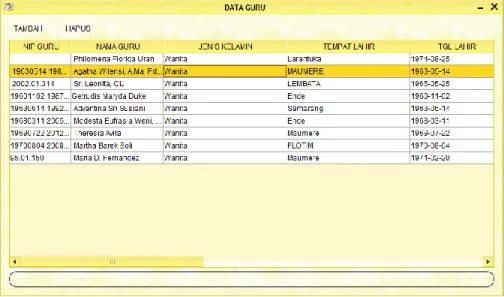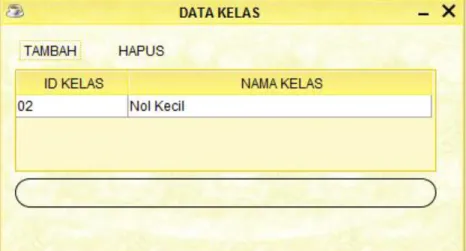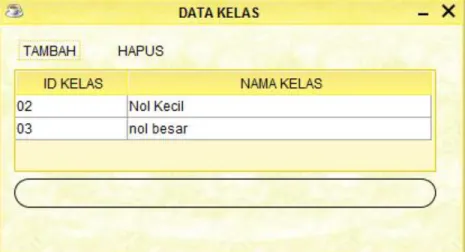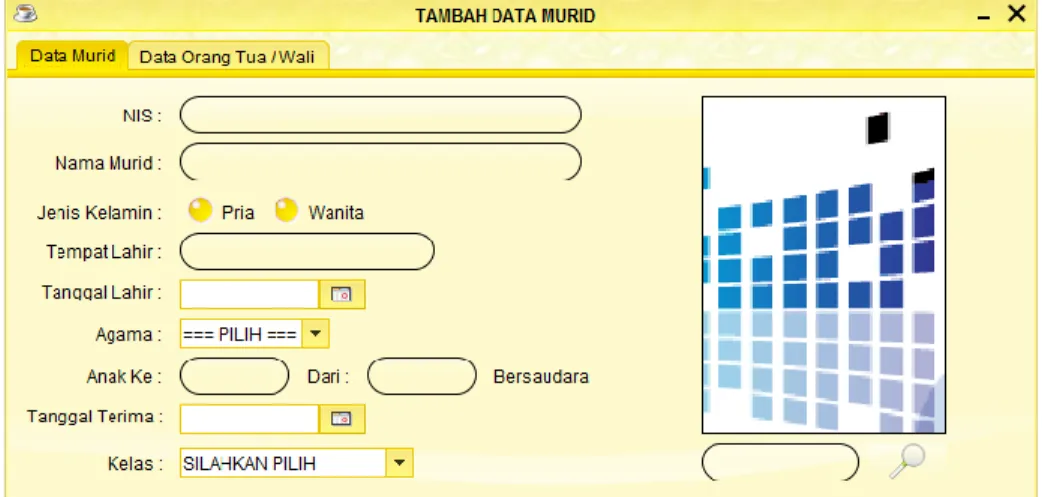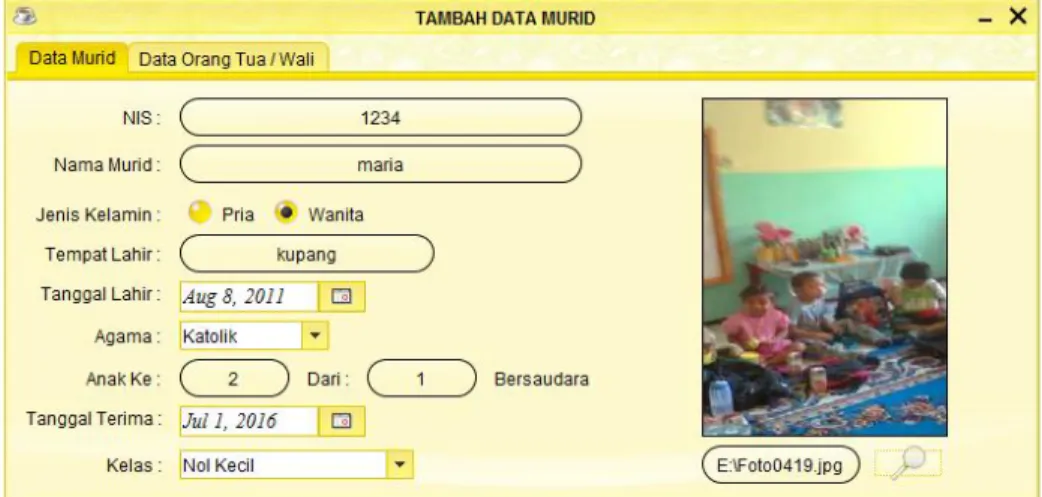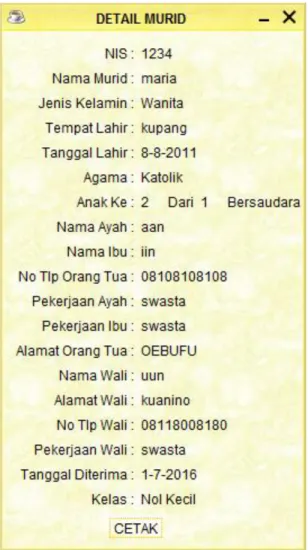BAB IV
IMPLEMENTASI SISTEM
4.1. Infrastruktur Pendukung Dalam Perancangan Sistem
Untuk dapat mengembangkan suatu sistem yang baik, tentunya dibutuhkan infrastruktur pendukung yang baik pula. Infrastruktur pendukung yang dimaksud dalam pengembangan system ini dapat dibagi menjadi 2 (dua) bagian yaitu : hardware dan software. Hardware yang digunakan dalam pengembangan sistem ini adalah :
1. Laptop AXIOO Intel ® Atom ™ CPU N280 @1.66GHz 1.67 GHz 2. RAM 2 GB
3. Hard Disk 372 GB 4. Printer Canon MP258
Sedangkan Software yang digunakan adalah : 1. Sistem Operasi Windows 7 Ultimate 2. Java Netbeans
3. Xammp
4. Microsoft Office 2007 5. Microsoft Visio 2007 4.2. Implementasi Basis Data
Software pengolah Basis Data yang digunakan dalam implementasi basis data yaitu MySql dengan bahasa pemrogamannya PHP. Berikut Gambar-Gambar yang dibangun menjadi basis data sistem ini adalah :
Gambar 45. Tabel Absen
Tabel absen memiliki 8 field yaitu : id absen, NIS, tanggal, id RKM, tahun ajaran, semester, id kelas dan keterangan.
2. Tabel Aspek Tema
Gambar 46. Tabel Aspek Tema Tabel tema memiliki 3 field yaitu : id aspek, id tema dan aspek.
Gambar 47. Tabel Guru
Tabel guru memiliki 13 field yaitu : NIP guru, nama guru, jenis kelamin, tempat lahir, tanggal lahir, agama, ijasah, tanggal SK awal, no SK awal, tanggal SK akhir, no SK akhir, pangkat dan keterangan.
4. Tabel Indikator Aspek
Gambar 48. Tabel Indikator Aspek
5. Tabel Kelas
Gambar 49. Tabel Kelas Tabel kelas memiliki 2 field yaitu : id kelas dan kelas. 6. Tabel Murid
Gambar 50. Tabel Murid
Tabel kelas memiliki 21 field yaitu : NIS, nama murid, foto, jenis kelamin, tempat lahir, tanggal lahir, agama, anak ke, dari, nama ayah, nama ibu, telepon orangtua, pekerjaan ayah,
pekerjaan ibu, alamat orangtua, nama wali, alamat wali, telepon wali, pekerjaan wali, tanggal diterima dan id kelas.
7. Tabel Program Semester
Gambar 51. Tabel Program Semester
Tabel kelas memiliki 4 field yaitu : tahun ajaran, tema, aspek dan kelas. 8. Tabel Rencana Kegiatan Mingguan (RKM)
Gambar 52. Tabel Rencana Kegiatan Mingguan (RKM)
Tabel kelas memiliki 5 field yaitu : tahun ajaran, tema, aspek, kelas dan semester. 9. Tabel Tema
Gambar 53. Tabel Tema
Tabel kelas memiliki 3 field yaitu : nama kelas, nama tema dan tahun ajaran. 10. Tabel Penilaian
Gambar 54. Tabel Penilaian
Tabel kelas memiliki 7 field yaitu : tahun ajaran, tema, aspek, indikator, kelas, semester dan tanggal.
Gambar 55. Tabel User
Tabel kelas memiliki 2 field yaitu : ID pengguna dan nama pengguna. 4.3 Implementasi Program
Setelah selesai merancang sistem dan mengimplementasikan basis data, maka selanjutnya hasil rancangan tersebut harus diimplementasikan ke keadaan sesungguhnya dengan menggunakan bahasa pemrograman Java Netbeans.
1. Halaman Menu Input Absen
Gambar 56. Input Absen
Input absen murid dengan mengisi kolom-kolom yang disediakan sesuai dengan kebutuhan. Setelah mengisi kolom kemudian klik tombol proses, maka akan tampil nama-nama murid. Untuk mengisi absen murid yaitu dengan cara klik pada salah satu nama murid yang akan
diisi absennya kemudia tekan tombol enter maka akan muncul tampilan input masukkan keterangan sesuai dengan absen hari tersebut (A untuk Alpha, H untuk Hadir, I untuk Ijin dan S untuk Sakit) kemudian klik OK. Setelah absen diisi maka secara otomatis data pada absen pada kolom keterangan akan tampil keterangan dari siswa yang bersangkutan.
Gambar 57. Input Absen Yang Sudah Diisi
Gambar 59. Input Masukkan Keterangan
Gambar 60. Input Masukkan Keterangan S untuk Sakit
Gambar 61. Input Absen Dengan Keterangan Sakit
Fungsi dalam tombol proses
private void buttonGlass2ActionPerformed(java.awt.event.ActionEvent evt) { ambilIdRkm();
ambil_data(); }
Berfungsi untuk menyimpan data absen. Fungsi – fungsi dalam form data absen 1. Fungsi dalam tombol proses
private void buttonGlass2ActionPerformed(java.awt.event.ActionEvent evt) { ambil_data();
}
Berfungsi untuk menampilkan data absen. 2. Fungsi dalam tombol cetak
private void buttonGlass3ActionPerformed(java.awt.event.ActionEvent evt) { cekData();
}
Berfungsi untuk mencetak absen. 2. Halaman Menu Input Guru
Unuk menambah guru yaitu dengan cara klik di tombol tambah maka akan muncul tampilan tambah data guru. Kemudian isi data guru sesuai dengan kolom yang tersedia. Setelah terisi semua kemudian klik tombol simpan. Maka secara otomatis akan tersimpan di database.
Gambar 62. Form Tambah Data Guru
Gambar 64. Informasi Data Guru Berhasil Disimpan
Gambar 65. Data Guru
Untuk menghapus data guru maka harus memilih guru yang akan dihapus kemudian klik tombol hapus. Maka secara otomatis data guru akan terhapus dari database.
Tampilan dapat dilihat pada gambar di bawah ini.
Gambar 67. Konfirmasi Hapus Data
Gambar 68. Informasi Data Guru Berhasil Dihapus
Gambar 69. Data Guru Yang terbaru
Untuk merubah data guru maka harus memilih guru yang akan dirubah kemudian klik 2 kali di nama guru yang akan dirubah. Maka secara otomatis data guru akan tampil. Setelah data guru tampil kemudian edit sesuai kebutuhan. Kemudian klik tombol simpan untuk menyimpan hasil data yang sudah dirubah.
Gambar 70. Pilih Nama Guru Yang Akan Dirubah
Gambar 71. Rubah Data Guru
Gambar 72. Data Guru Berhasil Dirubah Fungsi – fungsi dalam form Guru.
1. Fungsi untuk menampilkan data public dataGuru() {
initComponents(); ambil_data(); }
Berfungsi untuk menampilkan data guru dalam database. 2. Fungsi dalam tombol hapus
private void buttonGlass2ActionPerformed(java.awt.event.ActionEvent evt) { hapus();
ambil_data(); }
Berfungsi untuk menghapus data guru dalam database. 3. Fungsi dalam field cari
private void cariKeyReleased(java.awt.event.KeyEvent evt) { cari();
}
Berfungsi untuk mencari data guru dalam database berdasarkan nama_guru. 4. Fungsi dalam tombol rubah
private void buttonGlass1ActionPerformed(java.awt.event.ActionEvent evt) { String jenkel=""; String kepercayaan=""; String status=""; if(pria.isSelected()){ jenkel="Pria"; }else if(wanita.isSelected()){ jenkel="Wanita"; }else{
JOptionPane.showMessageDialog(this, "Anda Belum Memilih Jenis Kelamin !!","Informasi",JOptionPane.INFORMATION_MESSAGE);
}
if(agama.getSelectedItem().equals("=== PILIH ===")){
JOptionPane.showMessageDialog(this, "Anda Belum Memilih Agama !!","Informasi",JOptionPane.INFORMATION_MESSAGE);
}else{
kepercayaan=agama.getSelectedItem().toString(); }
if(keterangan.getSelectedItem().equals("=== PILIH ===")){
JOptionPane.showMessageDialog(this, "Anda Belum Memilih Keterangan !!","Informasi",JOptionPane.INFORMATION_MESSAGE);
}else{
status=keterangan.getSelectedItem().toString(); }
if(agama.getSelectedItem()!="=== PILIH ===" && keterangan.getSelectedItem() != "=== PILIH ==="){
r.rubahGuru(nip.getText(), nama.getText(), jenkel, tempatLahir.getText(), dateTglLahir, kepercayaan, ijasah.getText(), dateTglSkAwal, dateTglSkAkhir, noSkAwal.getText(), noSkAkhir.getText(), pangkat.getText(), status, nipLama.getText());
nip.setText(""); nama.setText(""); groupJenKel.clearSelection(); tempatLahir.setText(""); agama.setSelectedIndex(0); ijasah.setText(""); noSkAwal.setText(""); noSkAkhir.setText(""); pangkat.setText(""); keterangan.setSelectedIndex(0); }else{ } }
Berfungsi untuk merubah data guru berdasarkan nip_guru. 5. Fungsi dalam tombol simpan
private void buttonGlass1ActionPerformed(java.awt.event.ActionEvent evt) { String jenkel=""; String kepercayaan=""; String status=""; if(pria.isSelected()){ jenkel="Pria"; }else if(wanita.isSelected()){ jenkel="Wanita"; }else{
JOptionPane.showMessageDialog(this, "Anda Belum Memilih Jenis Kelamin !!","Informasi",JOptionPane.INFORMATION_MESSAGE);
}
if(agama.getSelectedItem().equals("=== PILIH ===")){
JOptionPane.showMessageDialog(this, "Anda Belum Memilih Agama !!","Informasi",JOptionPane.INFORMATION_MESSAGE);
kepercayaan=agama.getSelectedItem().toString(); }
if(keterangan.getSelectedItem().equals("=== PILIH ===")){
JOptionPane.showMessageDialog(this, "Anda Belum Memilih Keterangan !!","Informasi",JOptionPane.INFORMATION_MESSAGE);
}else{
status=keterangan.getSelectedItem().toString(); }
if(agama.getSelectedItem()!="=== PILIH ===" && keterangan.getSelectedItem() != "=== PILIH ==="){
s.simpanGuru(nip.getText(), nama.getText(), jenkel, tempatLahir.getText(), dateTglLahir, kepercayaan, ijasah.getText(), dateTglSkAwal, dateTglSkAkhir, noSkAwal.getText(), noSkAkhir.getText(), pangkat.getText(), status);
nip.setText(""); nama.setText(""); groupJenKel.clearSelection(); tempatLahir.setText(""); agama.setSelectedIndex(0); ijasah.setText(""); noSkAwal.setText(""); noSkAkhir.setText(""); pangkat.setText(""); keterangan.setSelectedIndex(0); }else{ } }
Berfungsi untuk menyimpan data guru dalam database. 3. Halaman Menu Input Data Kelas
Pada form data kelas berfungsi untuk menambah kelas. Klik tombol tambah maka akan muncul tampilan tambah data kelas kemudian isi data kelas. Setelah isi maka klik tombol simpan maka secara otomatis akan tersimpan di database.
Gambar 73. Form Data Kelas
Gambar 74. Form Tambah Data Kelas
Gambar 75. Form Tambah Data Kelas Nol Besar
Gambar 77. Data Kelas
Pada form data kelas terdapat tombol hapus berfungsi untuk menghapus data kelas. Klik tombol hapus maka akan muncul tampilan konfirmasi menghapus data kelas kemudian klik tombol ya untuk menhapus atau tidak untuk tidak menghapus data. Setelah isi maka klik tombol hapus maka secara otomatis data akan terhapus di database.
Tampilan dapat dilihat pada gambar di bawah ini.
Gambar 79. Konfirmasi Hapus Data
Gambar 80. Informasi Data Kelas Berhasil Dihapus
Gambar 81. Data Kelas
Untuk merubah data kelas maka harus memilih kelas yang akan dihapus kemudian dobel klik. Maka secara otomatis akan muncul tampilan rubah data kelas, kemudian rubah data sesuai dengan perubahan data kemudian klik tombol rubah untuk menyimpan kembali. Maka secara otomatis data akan tersimpan di database.
Gambar 82. Data Kelas Form Rubah Data
Gambar 83. Rubah Data Kelas
Gambar 84. Data Berhasil Dirubah Fungsi – fungsi dalam form kelas.
1. Fungsi untuk menampilkan data public dataKelas() {
initComponents(); ambil_data(); }
2. Fungsi dalam tombol hapus
private void buttonGlass2ActionPerformed(java.awt.event.ActionEvent evt) { hapus();
ambil_data(); }
Berfungsi untuk menghapus data kelas dalam database. 3. Fungsi dalam field cari
private void cariKeyReleased(java.awt.event.KeyEvent evt) { cari();
}
Berfungsi untuk mencari data kelas dalam database berdasarkan kelas. 4. Fungsi dalam tombol rubah
private void buttonGlass1ActionPerformed(java.awt.event.ActionEvent evt) { r.rubahKelas(nama.getText(), idKelas.getText());
nama.setText(""); }
Berfungsi untuk merubah data kelas berdasarkan id_kelas. 5. Fungsi dalam tombol simpan
private void buttonGlass1ActionPerformed(java.awt.event.ActionEvent evt) { s.simpanKelas(nama.getText());
nama.setText(""); }
Berfungsi untuk menyimpan data kelas dalam database 4. Halaman Menu Input Data Murid
Untuk menambah data murid maka harus klik pada tombol tambah. Maka secara otomatis akan muncul tampilan tambah data murid, kemudian isi semua field-field yang tersedia dengan data riil mulai dari data murid sampai data orangtua/wali. Pada form data murid terdapat
lampiran foto murid yang bersangkutan. Setelah selesai mengisi field-field kemudian simpan data maka secara otomatis data akan tersimpan di database.
Tampilan dapat dilihat pada gambar di bawah ini.
Gambar 85. Tambah Data Murid
Gambar 87. Tambah Data Murid yang Sudah Diisi
Gambar 88. Tambah Data Orangtua/ Wali Yang Sudah Diisi
Gambar 91. Laporan Data Murid
Untuk menghapus data murid maka harus memilih nama murid yang akan dihapus kemudian klik tombol hapus. Maka secara otomatis data murid akan terhapus dari database.
Tampilan dapat dilihat pada gambar di bawah ini.
Gambar 93. Konfirmasi Menghapus Data
Gambar 94. Informasi Data Berhasil Dihapus
Gambar 95. Data Murid Setelah Dihapus
Untuk merubah data murid yaitu dengan cara klik nama yang akan diubah, kemudian tekan enter. Maka secara otomatis data yang akan diubah akan tampil lalu dirubah sesuai dengan data riil. Kemudian klik rubah maka data yang tersimpan di database akan tergantikan dengan data yang baru.
Gambar 96. Rubah Data Murid
Gambar 97. Informasi Data Murid Berhasil Dirubah Fungsi – fungsi dalam form murid.
1. Fungsi untuk menampilkan data public dataMurid() {
initComponents(); ambil_data(); }
Berfungsi untuk menampilkan data murid dalam database. 2. Fungsi dalam tombol hapus
private void buttonGlass2ActionPerformed(java.awt.event.ActionEvent evt) { hapus();
ambil_data(); }
3. Fungsi dalam field cari
private void cariKeyReleased(java.awt.event.KeyEvent evt) { cari();
}
Berfungsi untuk mencari data murid dalam database berdasarkan nama_murid 4. Fungsi dalam tombol rubah
private void buttonGlass1ActionPerformed(java.awt.event.ActionEvent evt) { if(kelas.getSelectedItem().equals("SILAHKAN PILIH")){
JOptionPane.showMessageDialog(this, "Anda Belum Memilih Kelas !!!","Informasi",JOptionPane.INFORMATION_MESSAGE); }else{ simpan(); ((Painter) cFoto).setImage(""); fFoto.setText(""); } agama.setSelectedIndex(0); kelas.setSelectedIndex(0); nis.setText(""); namaMurid.setText(""); groupJenkel.clearSelection(); tempatLahir.setText(""); anakKe.setText(""); dari.setText(""); namaAyah.setText(""); namaIbu.setText(""); tlpOrtu.setText("");; pekerjaanAyah.setText(""); pekerjaanIbu.setText(""); alamatOrtu.setText(""); namaWali.setText(""); alamatWali.setText(""); tlpWali.setText(""); pekerjaanWali.setText(""); idKelas.setText(""); }
Berfungsi untuk merubah data murid berdasarkan NIS.
private void buttonGlass1ActionPerformed(java.awt.event.ActionEvent evt) { if(kelas.getSelectedItem().equals("SILAHKAN PILIH")){
JOptionPane.showMessageDialog(this, "Anda Belum Memilih Kelas !!!","Informasi",JOptionPane.INFORMATION_MESSAGE); }else{ simpan(); ((Painter) cFoto).setImage(""); fFoto.setText(""); } agama.setSelectedIndex(0); kelas.setSelectedIndex(0); nis.setText(""); namaMurid.setText(""); groupJenkel.clearSelection(); tempatLahir.setText(""); anakKe.setText(""); dari.setText(""); namaAyah.setText(""); namaIbu.setText(""); tlpOrtu.setText("");; pekerjaanAyah.setText(""); pekerjaanIbu.setText(""); alamatOrtu.setText(""); namaWali.setText(""); alamatWali.setText(""); tlpWali.setText(""); pekerjaanWali.setText(""); idKelas.setText(""); }
Berfungsi untuk menyimpan data murid dalam database. 6. Halaman Menu Cetak
Untuk mencetak absen terlebih dahulu harus mengisi field-field yang tersedia di form cetak absen yang disesuaikan dengan kebutuhan. Kemudian tekan proses maka akan tampil form absen. Klik dibagian indikator kemudian enter, maka akan tampil absen. Jika akan mengisi absen maka klik cetak.
Gambar 98. Form Cetak Absen
Gambar 99. Form Cetak Absen Setelah Diisi
Gambar 101. Klik Indikator Untuk Mencetak Absen
Gambar 102. Tampilan Print Out Cetak Absen
Untuk mencetak form penilaian terlebih dahulu harus mengisi field-field yang tersedia di form penilaian yang disesuaikan dengan kebutuhan. Kemudian tekan proses maka akan tampil form penilaian. Klik dibagian indikator kemudian enter, maka akan tampil form penilaian. Jika akan mengisi nilai maka klik cetak.
Gambar 103. Cetak Form Penilaian
Gambar 104. Cetak Form Penilaian Yang Sudah Diisi Sesuai Kebutuhan
Gambar 106. Print Out Form Penilaian 7. Halaman Menu Data Program Semester
Untuk mencetak data program semester terlebih dahulu harus mengisi field-field yang tersedia di form data program semester yang disesuaikan dengan kebutuhan. Kemudian tekan proses maka akan tampil data program semester. Klik dibagian indikator kemudian enter, isi program semester. Jika sudah diisi maka simpan data maka secara otomatis akan tersimpan di database. Klik Cetak Untuk mencetak data program semester. Untuk menghapus program semester yaitu dengan cara pilih indikator kemudian klik hapus untuk menghapus data, maka secara otomatis data yang tersimpan dalam database akan terhapus.
Gambar 107. Data Program Semester
Gambar 108. Data Program Semester Setelah Diisi
Gambar 110. Pilih Indikator
Gambar 111. Informasi Data Program Semester Telah Disimpan
Gambar 113. Konfirmasi Menghapus Data
Gambar 114. Informasi Data Berhasil Dihapus Fungsi – fungsi dalam form program semester.
1. Fungsi dalam tombol proses
private void buttonGlass2ActionPerformed(java.awt.event.ActionEvent evt) { ambil_data();
//String g=tema.getItemListeners().toString(); //JOptionPane.showMessageDialog(this, g); }
Berfungsi untuk menampikan data program semester. 2. Fungsi dalam tombol hapus
private void buttonGlass4ActionPerformed(java.awt.event.ActionEvent evt) { hapus();
ambil_data(); }
Berfungsi untuk menghapus data program semester dalam database. 3. Fungsi dalam tombol cetak
private void buttonGlass3ActionPerformed(java.awt.event.ActionEvent evt) { new laporan().ctkProgramSemester("programSemester", idKelas.getText(),
tahunAjaran.getSelectedItem().toString()); }
4. Fungsi dalam tombol simpan
private void buttonGlass1ActionPerformed(java.awt.event.ActionEvent evt) { JOptionPane.showMessageDialog(this, "Data Program Semester Telah
Disimpan","Informasi",JOptionPane.INFORMATION_MESSAGE); }
Berfungsi untuk menyimpan data program semester dalam database. 8. Halaman Menu Cetak Rapor Input Data Kelas
Untuk mencetak rapor terlebih dahulu harus mengisi field-field yang tersedia di form cetak rapor yang disesuaikan dengan kebutuhan. Kemudian tekan proses maka akan tampil nama-nama murid. Klik dibagian salah satu nama murid kemudian enter. Klik Cetak Untuk mencetak rapor.
Tampilan dapat dilihat pada gambar di bawah ini.
Gambar 116. Cetak Rapor Yang Sudah Diisi
Gambar 117. Cetak Rapor Dengan Nama-nama Murid
Gambar 119. Cetak Rapor Murid Fungsi – fungsi dalam form cetak rapor
1. Fungsi dalam tombol proses
private void buttonGlass2ActionPerformed(java.awt.event.ActionEvent evt) { ambil_data();
}
Berfungsi untuk menampilkan data murid yang akan di cetak rapornya 2. Fungsi dalam tombol cetak
private void buttonGlass3ActionPerformed(java.awt.event.ActionEvent evt) { new laporan().ctkRapor("rapor",
tahunAjaran.getSelectedItem().toString(),tabel.getValueAt(tabel.getSelectedRow(), 0).toString(), semester.getSelectedItem().toString());
}
Berfungsi untuk mencetak rapor murid.
Gambar 120. Laporn Data Pegawai
Untuk mencetak laporan murid perkelas harus pilih nama kelas kemudian klik cetak. Maka secara otomatis akan tampil laporan data murid perkelas.
Tampilan dapat dilihat pada gambar dibawah ini.
Gambar 122. Cetak Kelas Perkelas
Gambar 123. Cetak Kelas Nol Kecil
Gambar 125. Print Out Data Pengguna Fungsi – fungsi dalam menu laporan.
1. Fungsi dalam menu data pegawai
private void jMenuItem14ActionPerformed(java.awt.event.ActionEvent evt) { new laporan().ctkGuru("ctkGuru");
}
Berfungsi untuk mencetak data pegawai. 2. Fungsi dalam menu data murid (Keseluruhan)
private void jMenuItem15ActionPerformed(java.awt.event.ActionEvent evt) { new laporan().ctkMuridAll("ctkMuridAll");
}
Berfungsi untuk mencetak data murid secara keseluruhan. 3. Fungsi dalam menu data murid (Per Kelas)
private void jMenuItem17ActionPerformed(java.awt.event.ActionEvent evt) { new lapMurid().setVisible(true);
}
4. Fungsi dalam menu data pengguna
private void jMenuItem16ActionPerformed(java.awt.event.ActionEvent evt) { new laporan().ctkPengguna("ctkPengguna");
}
Berfungsi untuk mencetak data pengguna. 10. Halaman Menu Input Data Aspek Kelas
Untuk menambah data aspek maka klik tombol tambah maka akan muncul tampilan form tambah data aspek. Isi field-field sesuai dengan kebutuhan. Kemudian klik tombol simpan maka secara otomatis data akan tersimpan dalam database. Untuk menghapus aspek maka klik pada aspek yang akan dihapus, kemudian klik tombol hapus maka secara otomatis data aspek dalam database akan terhapus.
Tampilan dapat dilihat pada gambar di bawah ini.
Gambar 127. Tambah Data Aspek
Gambar 128. Tambah Data Aspek Sudah Diisi
Gambar 129. Data Aspek Berhasil Dihapus
Gambar 131. Konfirmasi Hapus Data
Gambar 132. Data Aspek Berhasil Dihapus Fungsi – fungsi dalam form aspek
1. Fungsi untuk menampilkan data public dataAspek() {
initComponents(); ambil_data(); }
Berfungsi untuk menampilkan data aspek dalam database. 2. Fungsi dalam tombol hapus
private void buttonGlass2ActionPerformed(java.awt.event.ActionEvent evt) { hapus();
ambil_data(); }
Berfungsi untuk menghapus data aspek dalam database. 3. Fungsi dalam field cari
private void cariKeyReleased(java.awt.event.KeyEvent evt) { cari();
}
Berfungsi untuk mencari data aspek dalam database berdasarkan aspek.
private void buttonGlass1ActionPerformed(java.awt.event.ActionEvent evt) { String data=""; int a=tabel.getSelectedRow(); if(a==-1){ data=""; }else{ data=tabel.getValueAt(tabel.getSelectedRow(), 1).toString(); } String id=""; if(data.equals("")){ id=idTema.getText(); }else if(data.equals(idTema.getText())){ id=id=idTema.getText(); }else{ id=data; }
r.rubahAspek(id, aspek.getText(), idAspek.getText()); cari.setText("");
aspek.setText(""); }
Berfungsi untuk merubah data aspek berdasarkan id_aspek. 5. Fungsi dalam tombol simpan
private void buttonGlass1ActionPerformed(java.awt.event.ActionEvent evt) { try{
String data=tabel.getValueAt(tabel.getSelectedRow(), 1).toString(); if(data.isEmpty()){
JOptionPane.showMessageDialog(this, "Anda Belum Memilih Tema Yang Ada Dalam Tabel !!!","Informasi",JOptionPane.INFORMATION_MESSAGE); }else{ s.simpanAspek(data, aspek.getText()); cari.setText(""); aspek.setText(""); } }catch(Exception e){
JOptionPane.showMessageDialog(this, "Anda Belum Memilih Tema Yang Ada Dalam Tabel !!!","Informasi",JOptionPane.INFORMATION_MESSAGE);
} }
Berfungsi untuk menyimpan data aspek dalam database. 11. Halaman Menu Input Data Indikator
Untuk menambah data indikator maka klik tombol tambah maka akan muncul tampilan form tambah indikator. Isi field-field sesuai dengan kebutuhan. Kemudian klik tombol simpan maka secara otomatis data akan tersimpan dalam database. Untuk menghapus indikator maka klik pada indikator yang akan dihapus, kemudian klik tombol hapus maka secara otomatis data indikator dalam database akan terhapus.
Tampilan dapat dilihat pada gambar di bawah ini.
Gambar 133. Data Indikator
Gambar 135. Pilih Guru atau Pengajar
Gambar 136. Data Indikator Yang Sudah Diisi
Gambar 137. Data Indikator Berhasil Disimpan
Gambar 139. Konfirmasi Menghapus Data
Gambar 140. Data Indikator Berhasil Dihapus Fungsi – fungsi dalam form indikator.
1. Fungsi untuk menampilkan data public dataIndikator() { initComponents(); ambil_data(); }
Berfungsi untuk menampilkan data indikator dalam database. 2. Fungsi dalam tombol hapus
private void buttonGlass2ActionPerformed(java.awt.event.ActionEvent evt) { hapus();
ambil_data(); }
Berfungsi untuk menghapus data indikator dalam database. 3. Fungsi dalam field cari
private void cariKeyReleased(java.awt.event.KeyEvent evt) { cari();
}
Berfungsi untuk mencari data indikator dalam database berdasarkan indikator. 4. Fungsi dalam tombol rubah
int a=tabel.getSelectedRow(); String kodeAspek=""; if(a==-1){ kodeAspek=idAspek.getText(); }else{ kodeAspek=tabel.getValueAt(tabel.getSelectedRow(), 0).toString(); }
r.rubahIndikator(kodeAspek, nipGuru.getText(), indikator.getText(), idIndikator.getText());
indikator.setText("");
tabel.getValueAt(tabel.getSelectedRow(), -1); }
Berfungsi untuk merubah data indikator berdasarkan id_indikator. 5. Fungsi dalam tombol simpan
private void buttonGlass1ActionPerformed(java.awt.event.ActionEvent evt) { int a=tabel.getSelectedRow();
String data=""; if(a==-1){
JOptionPane.showMessageDialog(this, "Anda Belum Memilih Aspek Yang Ada Dalam Tabel !!!","Informasi",JOptionPane.INFORMATION_MESSAGE);
}else{
data=tabel.getValueAt(tabel.getSelectedRow(), 0).toString(); s.simpanIndikator(data, nipGuru.getText(), indikator.getText()); indikator.setText("");
tabel.getValueAt(tabel.getSelectedRow(), -1); }
}
Berfungsi untuk menyimpan data indikator dalam database. 12. Halaman Menu Input Penilaian
Untuk menginput penilaian maka klik tombol tambah maka akan muncul tampilan form input penilaian. Isi sesuai dengan kebutuhan. Kemudian klik tombol proses maka secara otomatis data penilian akan tampil. Untuk meng-inputkan nilai maka klik pada nama murid yang akan diisi, kemudian isi nilai yang diperoleh murid jika sudah selesai klik tombol OK maka secara otomatis data penilaian akan tersimpan dalam database.
Gambar 141. Input Penilaian
Gambar 142. Nama Murid Dalam Tabel Penilaian
Gambar 144. Form Isi Nilai Murid
Gambar 145. Form Isi Nilai Murid Sudah Diisi
Gambar 146. Form Isi Nilai Murid Dengan Nilai Fungsi – fungsi dalam form penilaian
1. Fungsi dalam tombol proses
private void buttonGlass2ActionPerformed(java.awt.event.ActionEvent evt) { ambil_data();
}
Berfungsi untuk menampilkan data penilaian.
2. Fungsi dalam tombol cetak
private void buttonGlass3ActionPerformed(java.awt.event.ActionEvent evt) { cekData();
}
Fungsi – fungsi dalam form input penilaian 1. Fungsi dalam tombol proses
private void buttonGlass2ActionPerformed(java.awt.event.ActionEvent evt) { ambil_data();
}
Berfungsi untuk menampilkan data murid yang akan diberi nilai. 2. Fungsi untuk input nilai murid
public inputPenilaian() { initComponents(); ambilTahunAjaran(); ambilKelas(); tabel.setModel(tp); scrol(); tabel.addKeyListener(new KeyAdapter() { @Override
public void keyPressed(KeyEvent e) {
if (e.getKeyCode() == KeyEvent.VK_ENTER) { int row = tabel.getSelectedRow();
int column = tabel.getSelectedColumn(); // resul is the new value to insert in the DB
String resul = tabel.getValueAt(row, column).toString(); // id is the primary key of my DB
String id = tabel.getValueAt(row, 0).toString();
// update is my method to update. Update needs the id for // the where clausule. resul is the value that will receive // the cell and you need column to tell what to update. JTextArea text=new JTextArea(10,50);
JScrollPane scroll=new JScrollPane(text); Object[] ob={scroll};
int result = JOptionPane.showConfirmDialog(null, ob, "Silahkan Isi Nilai Murid", JOptionPane.OK_CANCEL_OPTION); text.requestFocus(); if (result == JOptionPane.OK_OPTION) { String data=text.getText(); //JOptionPane.showMessageDialog(this, data); try{ PreparedStatement ps=null;
String sql="update penilaian set penilaian='"+data+"' where id_penilaian='"+id+"'" ; ps=con.prepareStatement(sql);
}catch(SQLException o){ } } ambil_data(); } } }); }
Berfungsi untuk input nilai murid. 13. Halaman Menu Input Data Kelas
Untuk menambah data RKM maka klik tombol tambah maka akan muncul tampilan tambah RKM Isi field-field sesuai dengan kebutuhan. Kemudian klik tombol proses maka secara otomatis form data RKM akan tampil. Untuk menghapus data RKM maka klik pada nama RKM, kemudian klik tombol hapus maka secara otomatis data RKM akan terhapus dari database.
Tampilan dapat dilihat pada gambar di bawah ini.
Gambar 147. Data RKM
Gambar 149. Data RKM Yang Sudah Ditambah
Gambar 150. Data RKM Baru Ditambah
Gambar 151. Informasi Data RKM Berhasil Disimpan
Gambar 153. Cetak RKM
Untuk menghapus data RKM sama seperti langkah menghapus data yang lain yaitu pilih data yang akan dihapus kemudia klik tombol hapus maka secara otomatis data RKM akan terhapus dari database.
Gambar 154. Pilih Data RKM
Gambar 155. Konfirmasi Hapus Data Fungsi – fungsi dalam form RKM.
1. Fungsi dalam tombol proses
private void buttonGlass2ActionPerformed(java.awt.event.ActionEvent evt) { ambil_data();
//String g=tema.getItemListeners().toString(); //JOptionPane.showMessageDialog(this, g); }
Berfungsi untuk menampikan data RKM. 2. Fungsi dalam tombol hapus
private void buttonGlass4ActionPerformed(java.awt.event.ActionEvent evt) { hapus();
ambil_data(); }
Berfungsi untuk menghapus data RKM dalam database.
3. Fungsi dalam tombol cetak
private void buttonGlass3ActionPerformed(java.awt.event.ActionEvent evt) { new laporan().ctkRkm("rkm", idKelas.getText(), tahunAjaran.getSelectedItem().toString(),
idAspek.getText(), semester.getSelectedItem().toString()); }
Berfungsi untuk mencetak laporan data RKM. 4. Fungsi dalam tombol simpan
private void buttonGlass1ActionPerformed(java.awt.event.ActionEvent evt) { JOptionPane.showMessageDialog(this, "Data RKM Telah
Disimpan","Informasi",JOptionPane.INFORMATION_MESSAGE); }
Berfungsi untuk menyimpan data RKM dalam database. 14. Halaman Menu Input Data Tema
Umtuk menambah data tema yaitu dengan cara klik tombol tambah kemudian isi data tema kemudian simpan maka secara otomatis data akan tersimpan dalam database.
Gambar 156. Data Tema
Gambar 157. Isian Form Tambah Data Tema
Gambar 158. Tambah Data Tema
Gambar 160. Blok Kuning Merupakan Data Tema Yang baru Ditambahkan
Gambar 161. Rubah Data Tema Rubah Sesuai Dengan Kebutuhan
Gambar 163. Klik Data Untuk Menghapus Data
Gambar 164. Konfirmasi Menghapus Data
Gambar 165. Data Berhasil Dihapus Fungsi – fungsi dalam form tema
1. Fungsi untuk menampilkan data public dataTema() {
initComponents(); ambil_data(); }
2. Fungsi dalam tombol hapus
private void buttonGlass2ActionPerformed(java.awt.event.ActionEvent evt) { hapus();
ambil_data(); }
Berfungsi untuk menghapus data tema dalam database. 3. Fungsi dalam field cari
private void cariKeyReleased(java.awt.event.KeyEvent evt) { cari();
}
Berfungsi untuk mencari data tema dalam database berdasarkan kelas atau tema. 4. Fungsi dalam tombol rubah
private void buttonGlass1ActionPerformed(java.awt.event.ActionEvent evt) { if(kelas.getSelectedItem().equals("SILAHKAN PILIH")){
JOptionPane.showMessageDialog(this, "SILAHKAN PILIH KELAS TERLEBIH DAHULU !!" ,"INFORMASI",JOptionPane.INFORMATION_MESSAGE); kelas.requestFocus();
}else if(nama.getText().isEmpty()){
JOptionPane.showMessageDialog(this, "SILAHKAN ISI NAMA TEMA TERLEBIH DAHULU !!" ,"INFORMASI",JOptionPane.INFORMATION_MESSAGE);
nama.requestFocus(); }else{
r.rubahTema(idKelas.getText(), nama.getText(), tahunAjaran.getText(), idTema.getText()); nama.setText(""); tahunAjaran.setText(""); kelas.setSelectedIndex(0); } }
Berfungsi untuk merubah data tema berdasarkan id_tema. 5. Fungsi dalam tombol simpan
private void buttonGlass1ActionPerformed(java.awt.event.ActionEvent evt) { if(kelas.getSelectedItem().equals("SILAHKAN PILIH")){
JOptionPane.showMessageDialog(this, "SILAHKAN PILIH KELAS TERLEBIH DAHULU !!" ,"INFORMASI",JOptionPane.INFORMATION_MESSAGE); kelas.requestFocus();
}else if(nama.getText().isEmpty()){
JOptionPane.showMessageDialog(this, "SILAHKAN ISI NAMA TEMA TERLEBIH DAHULU !!" ,"INFORMASI",JOptionPane.INFORMATION_MESSAGE);
nama.requestFocus(); }else{
s.simpanTema(idKelas.getText(), nama.getText(), tahunAjaran. getText()); nama.setText("");
kelas.setSelectedIndex(0); }
}